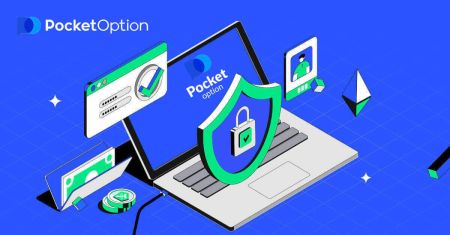Pocket Optionログイン - Pocket Option Japan - Pocket Option日本
このガイドでは、ログイン プロセスを説明し、セキュリティと機能を強化するために Pocket Option アカウントを確認する方法を説明します。
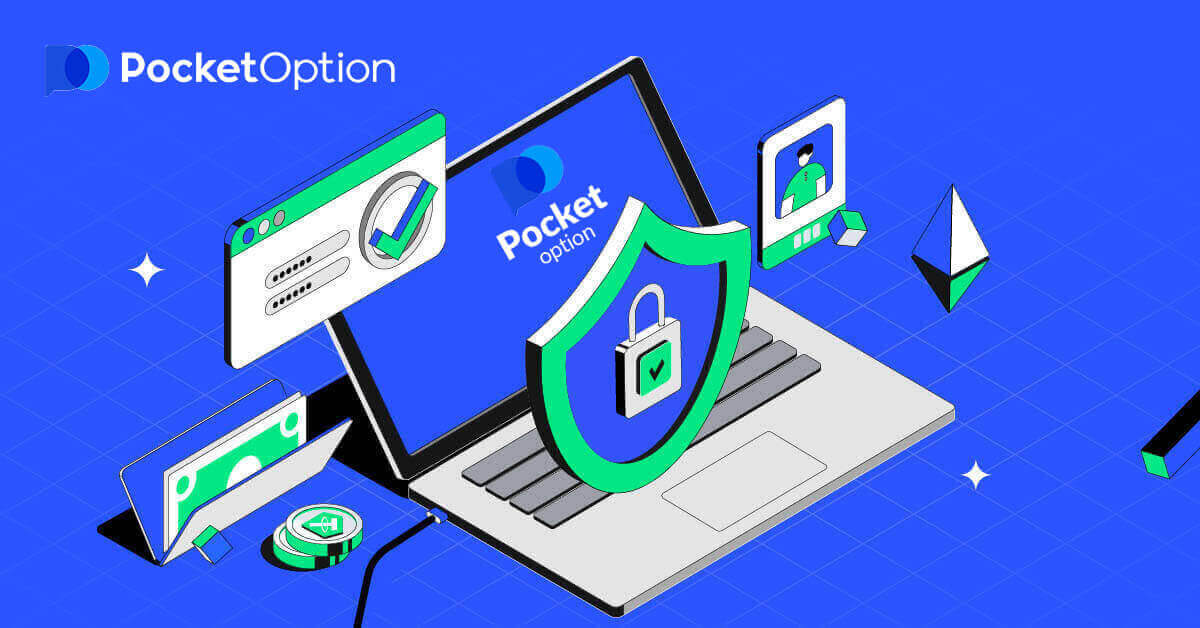
ポケットオプションにログインする方法
ポケットオプションアカウントにログインする方法
- Pocket Option のWeb サイトにアクセスします。
- 「ログイン」をクリックします。
- メールアドレスとパスワードを入力してください。
- 「LON IN」の青いボタンをクリックします。
- メールアドレスを忘れた場合は、 「Google」を使用してログインできます。
- パスワードを忘れた場合は、「パスワード回復」をクリックしてください。
「ログイン」を クリックすると、サインイン フォームが表示されます。アカウントにログインするために登録したメール アドレスとパスワード
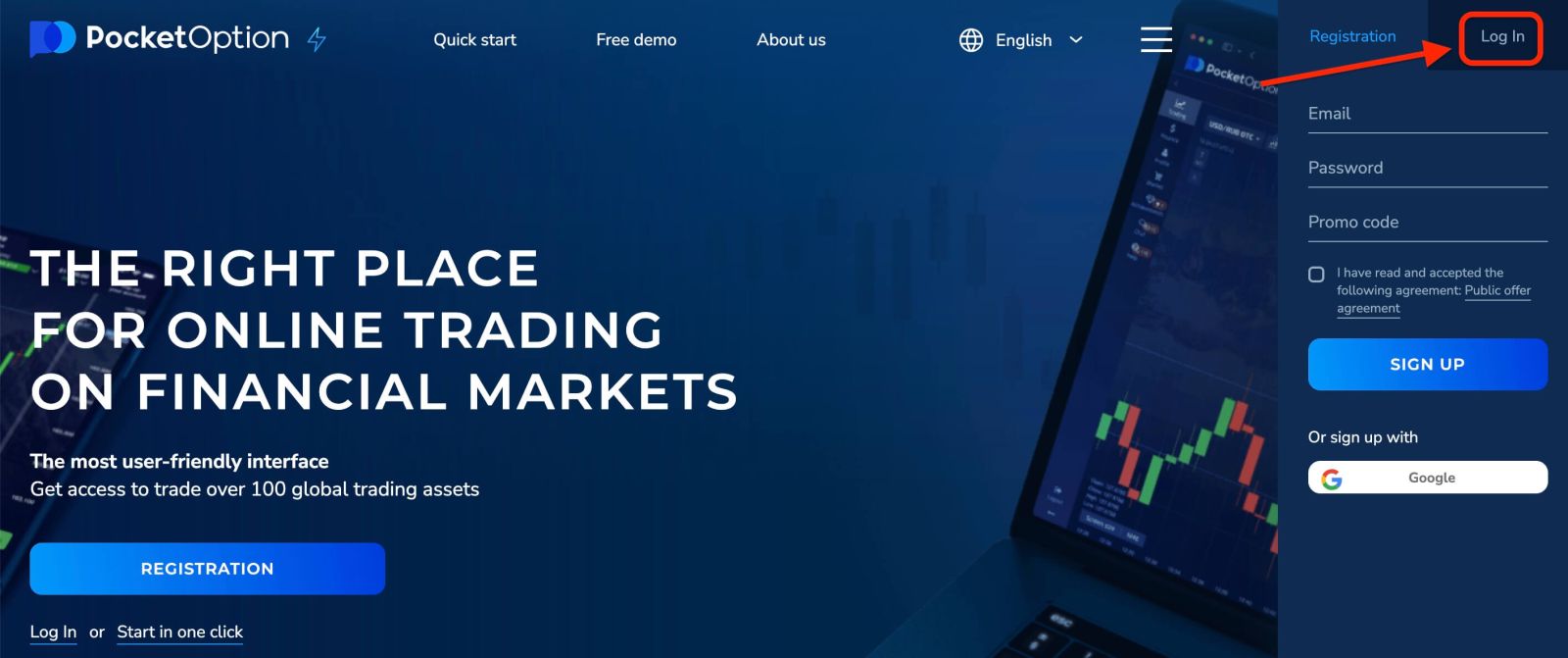
を入力します。ログイン時に「ログイン情報を記憶する」メニューを使用する場合は、その後のアクセスでは、許可なしで実行できます。 これで、取引を開始できます。デモ アカウントに 1,000 ドルありますが、入金後に実際のアカウントで取引することもできます。
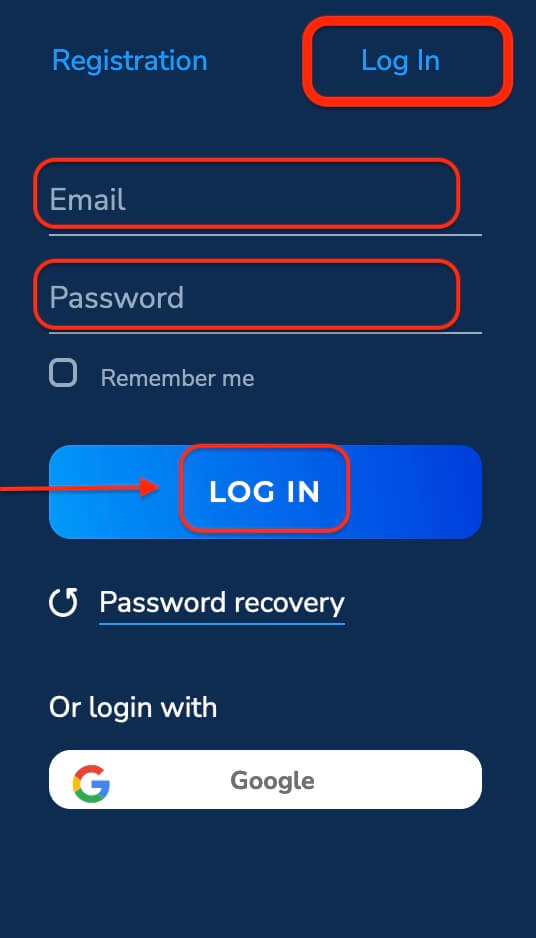
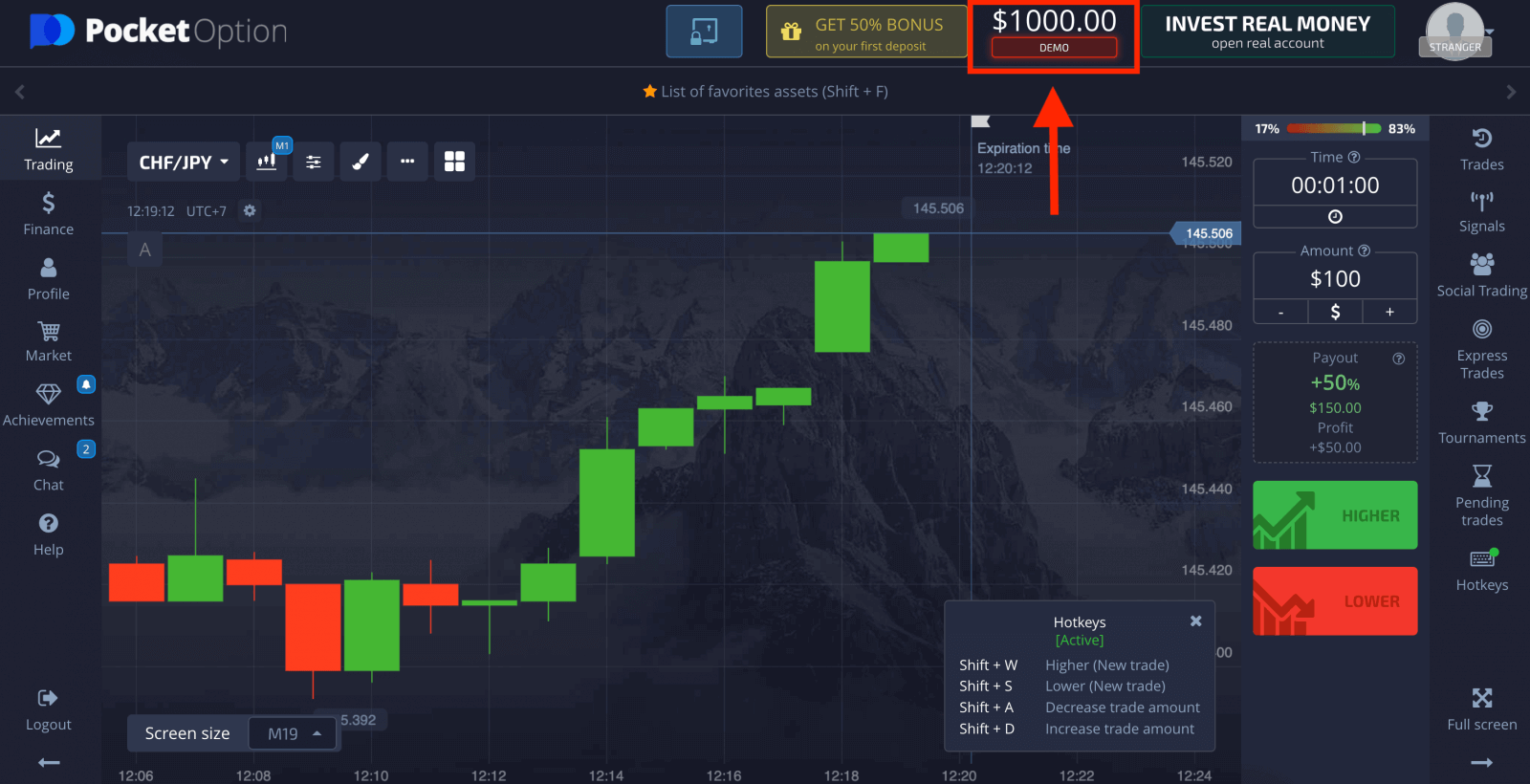
Googleアカウントを使用してPocket Optionにログインする方法
1. Google アカウントで認証するには、Google ボタンをクリックする必要があります。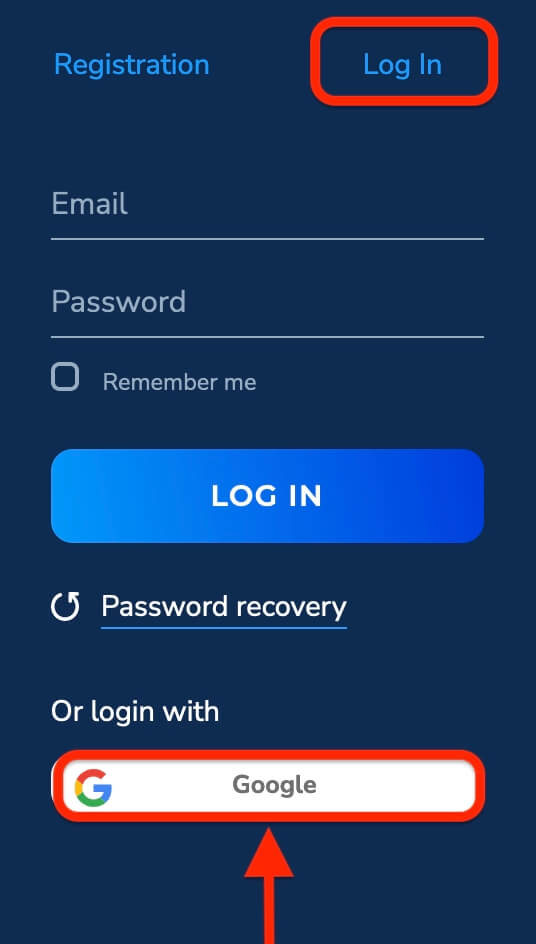
2. 次に、開いた新しいウィンドウで電話番号またはメール アドレスを入力し、[次へ] をクリックします。
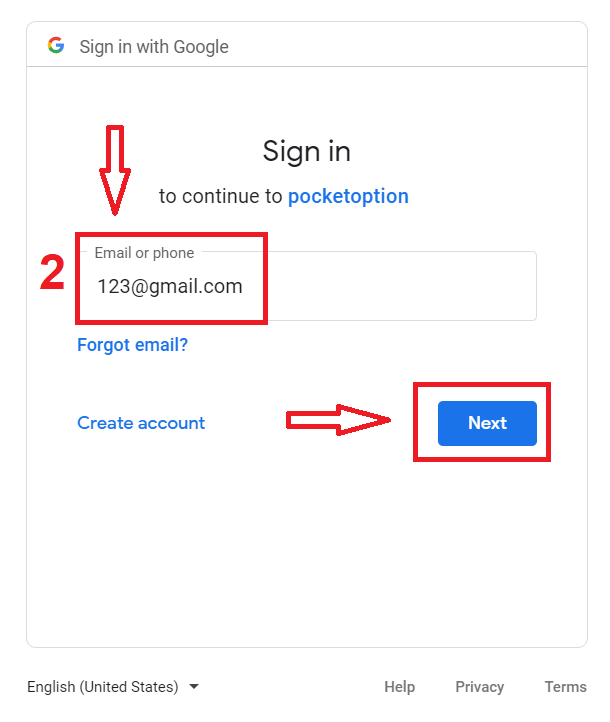
3. 次に、Google アカウントのパスワードを入力し、 [次へ] をクリックします。
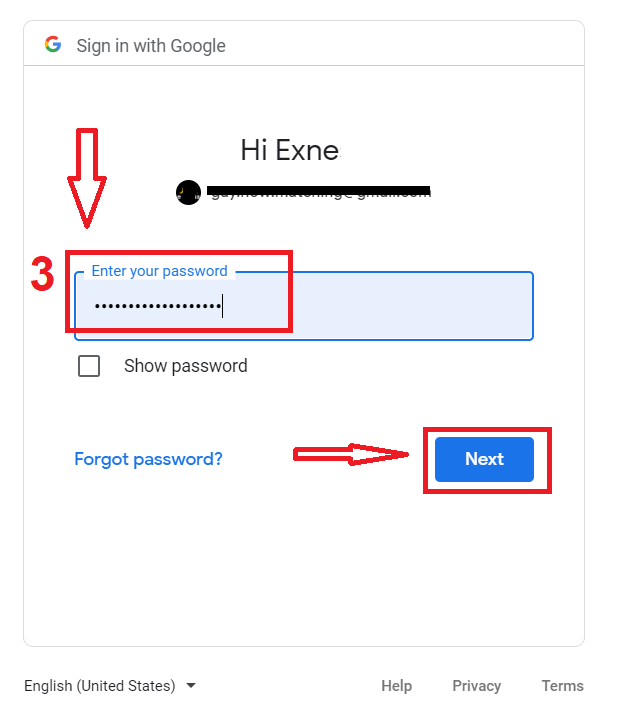
その後、個人の Pocket Option アカウントに移動します。
ポケットオプションアカウントのパスワード回復
プラットフォームにログインできない場合は心配しないでください。間違ったパスワードを入力している可能性があります。新しいパスワードを作成できます。Webバージョンを使用している場合は、ログインボタンの下にある[パスワード回復]
リンク をクリックします。 次に、システムがウィンドウを開き、パスワードを復元するように要求します。適切なメールアドレスをシステムに提供する必要があります。 パスワードをリセットするためのメールがこのメールアドレスに送信されたという通知が開きます。 さらに、メールの文字で、パスワードを変更するように求められます。[パスワード回復]をクリックします 。パスワードがリセットされ、Pocket Option Webサイトに移動して、パスワードが正常にリセットされたことを通知します。受信トレイをもう一度確認してください。新しいパスワードが記載された2番目のメールが届きます。 これで完了です。これで、ユーザー名と新しいパスワードを使用してPocket Optionプラットフォームにログインできます。モバイルアプリケーションを使用している場合は 、これを行うには、[パスワード回復]リンクをクリックします。 新しいウィンドウで、サインアップ時に使用したメールアドレスを入力し、[復元]ボタンをクリックします。次に、Web アプリと同じ残りの手順を実行します。
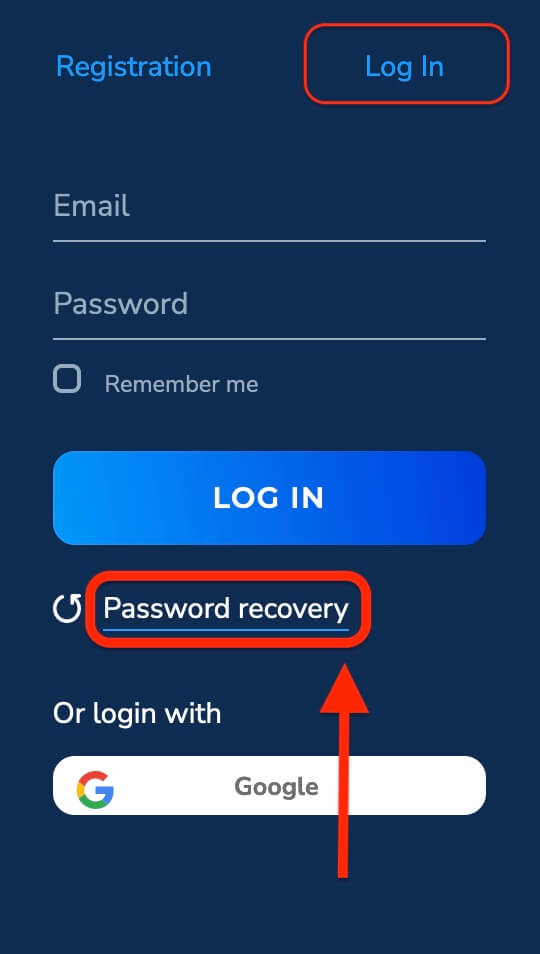
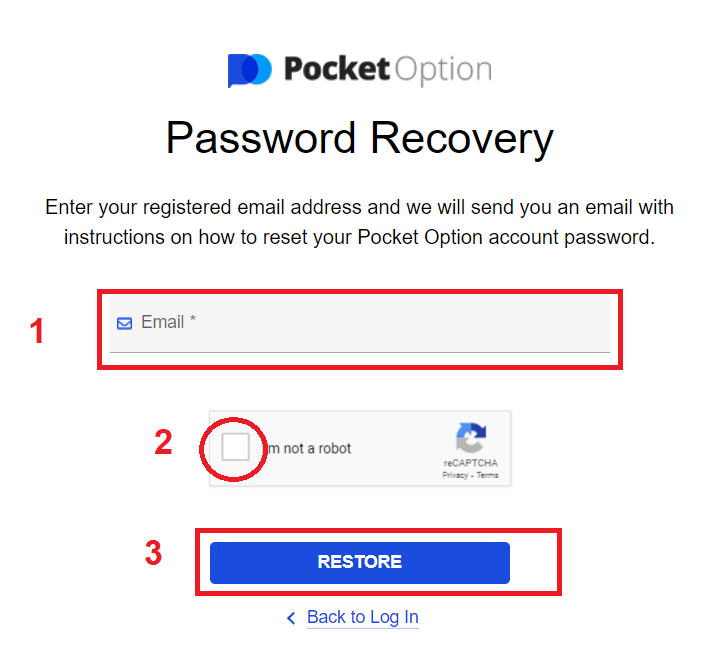
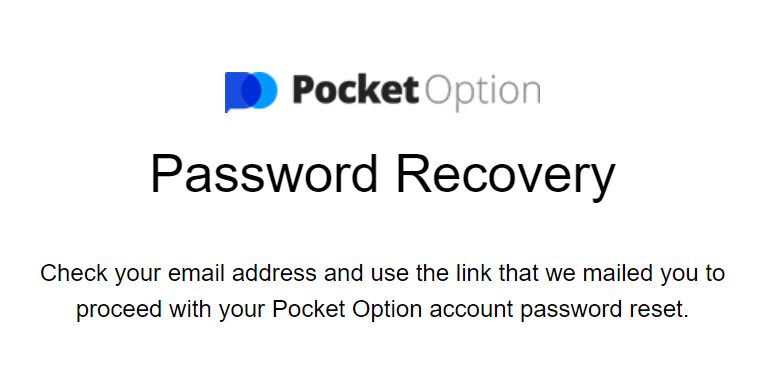
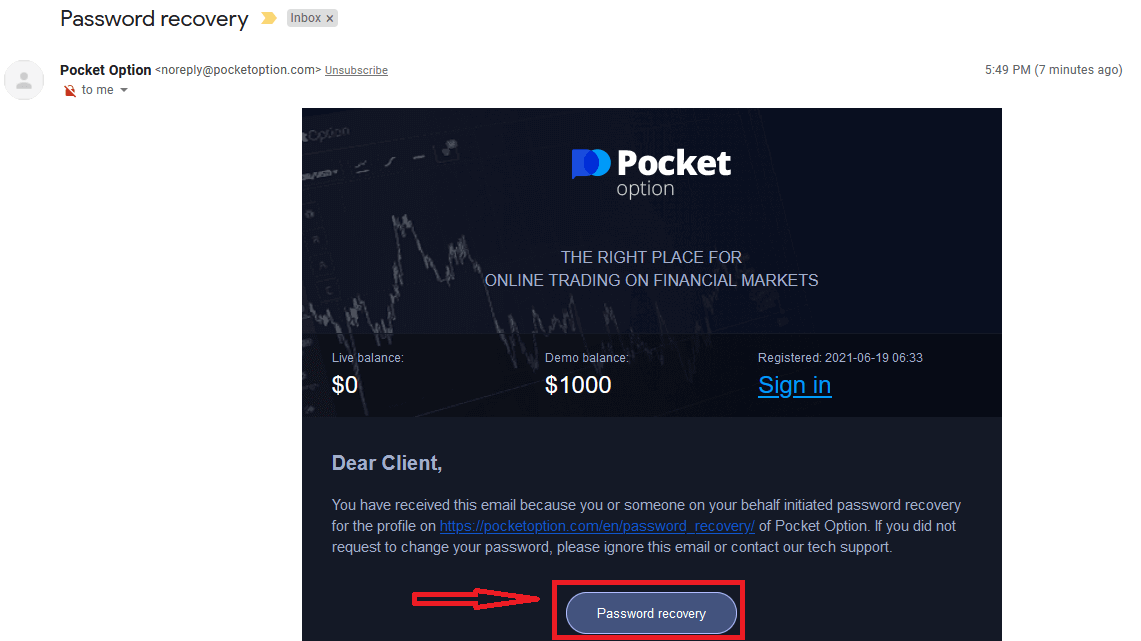
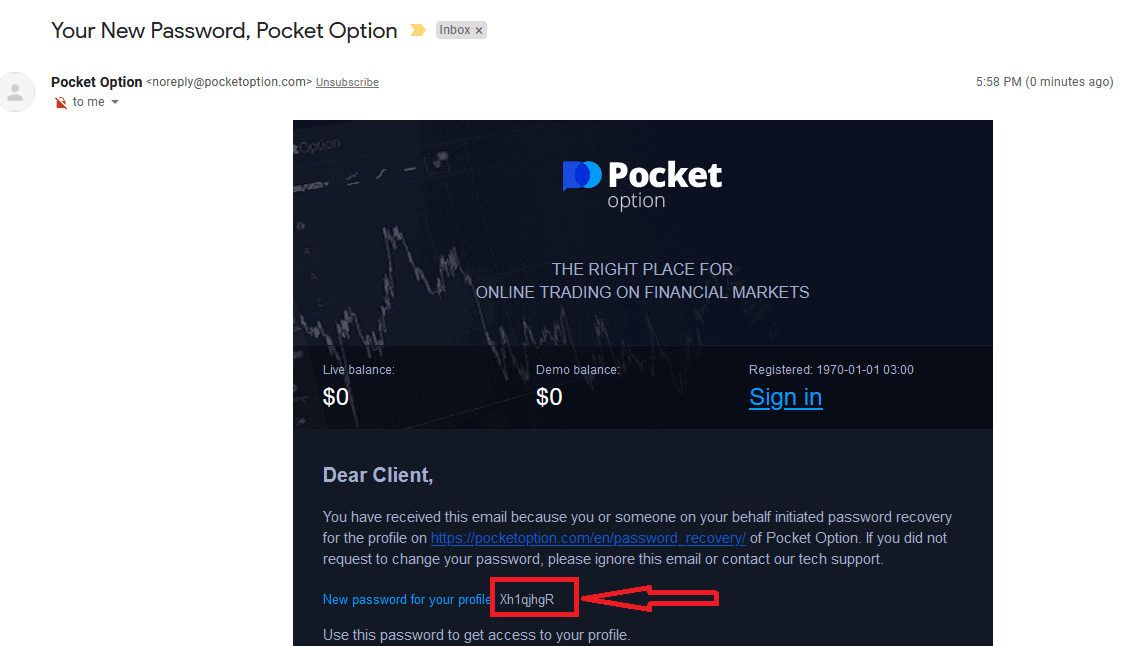
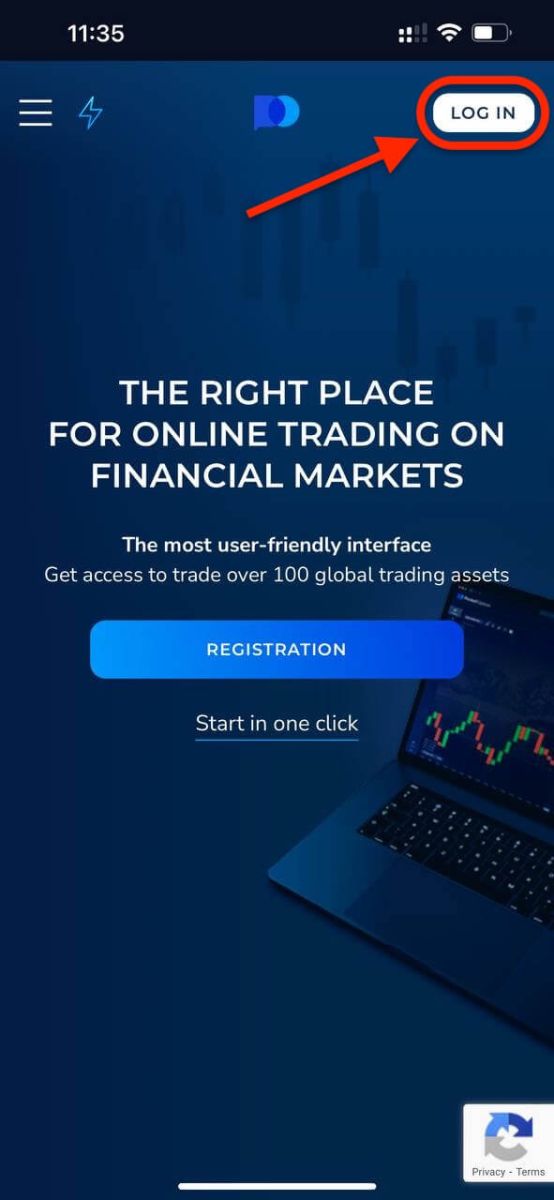
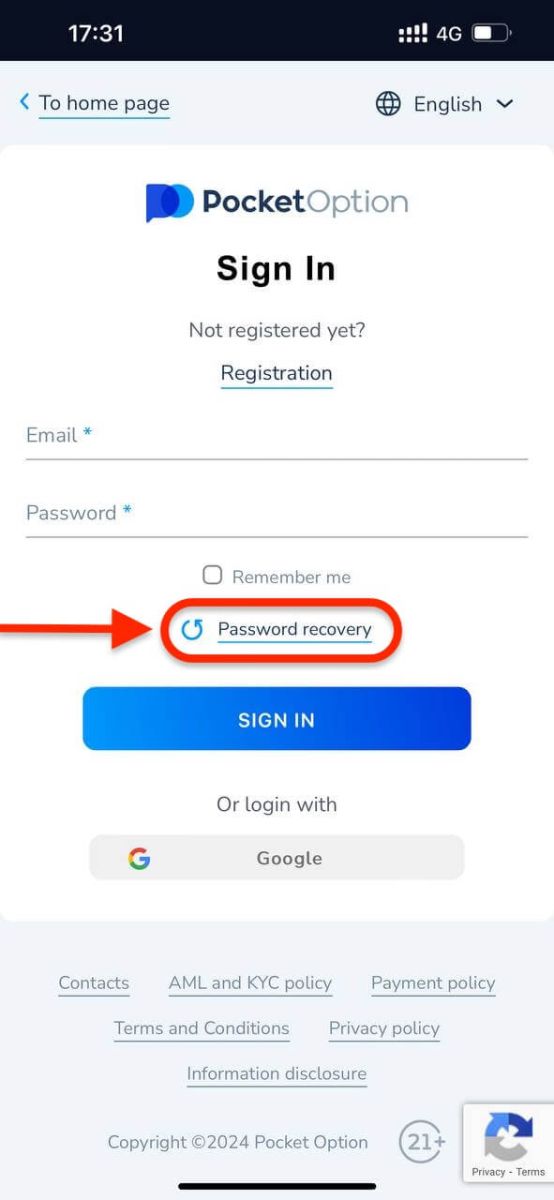
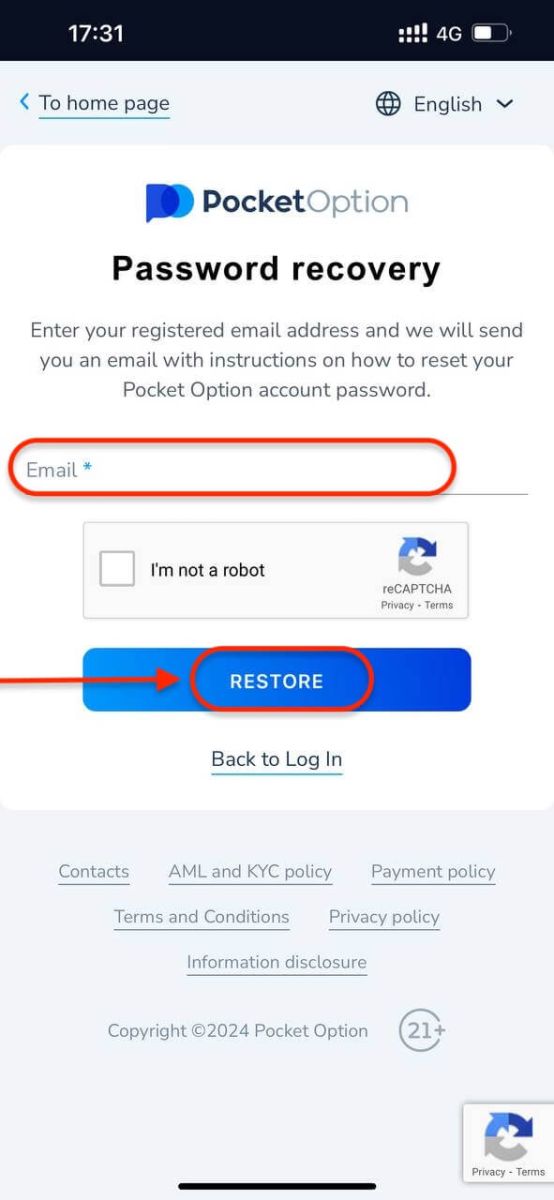
モバイルウェブ経由でPocket Optionにログイン
Pocket Option 取引プラットフォームのモバイル ウェブ バージョンで取引したい場合は、簡単に行うことができます。まず、モバイル デバイスでブラウザーを開きます。その後、ブローカーのWeb サイトにアクセスします。メール アドレスとパスワード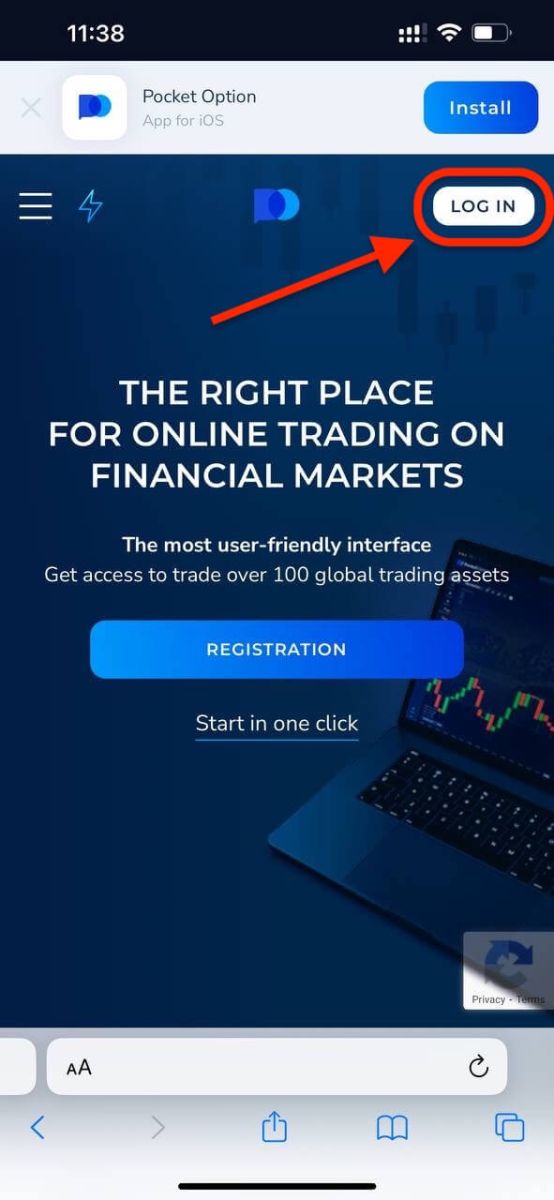
を入力し、[サインイン]ボタンをクリックします。 これで完了です。これで、プラットフォームのモバイル ウェブ バージョンで取引できるようになります。取引プラットフォームのモバイル ウェブ バージョンは、通常の Web バージョンとまったく同じです。したがって、取引や資金の送金に問題はありません。デモ アカウントには 1,000 ドルがあります。
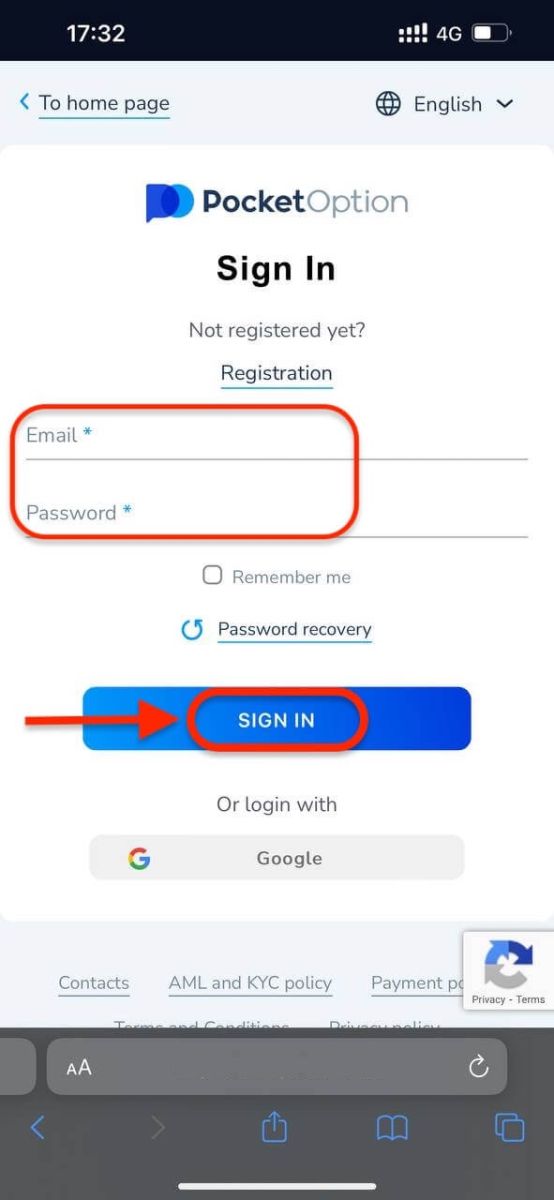
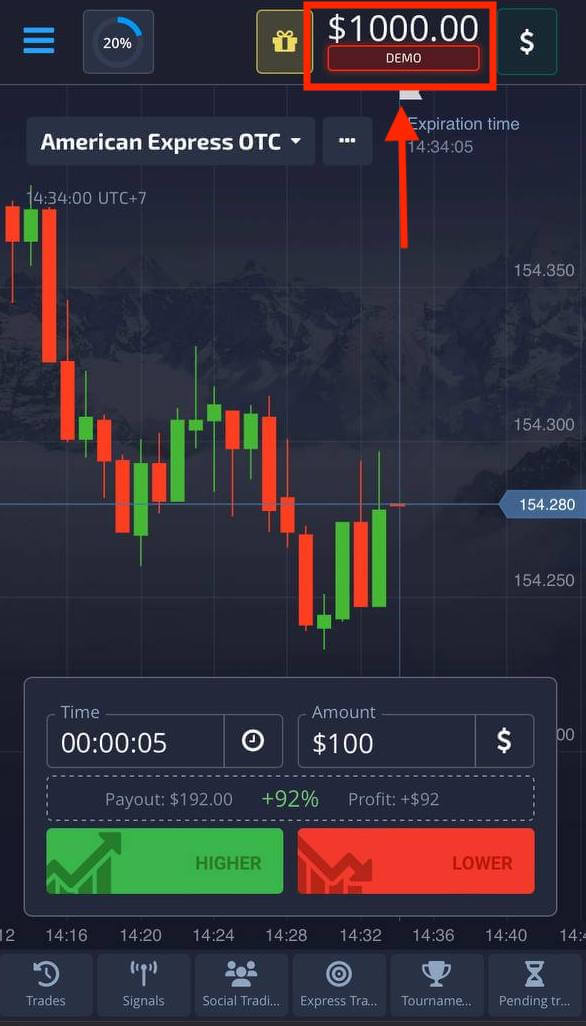
iOS用Pocket Optionアプリにログインする
ステップ1: アプリケーションをインストールする
- 共有ボタンをタップします。
- リストポップアップで「ホーム画面に追加」をタップして、ホーム画面に追加します。
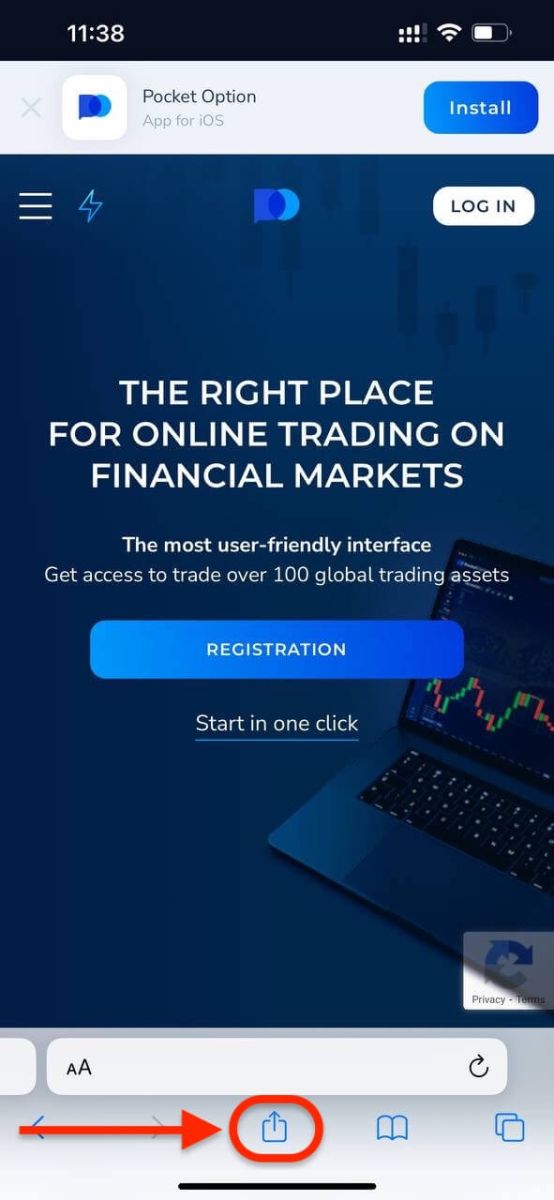
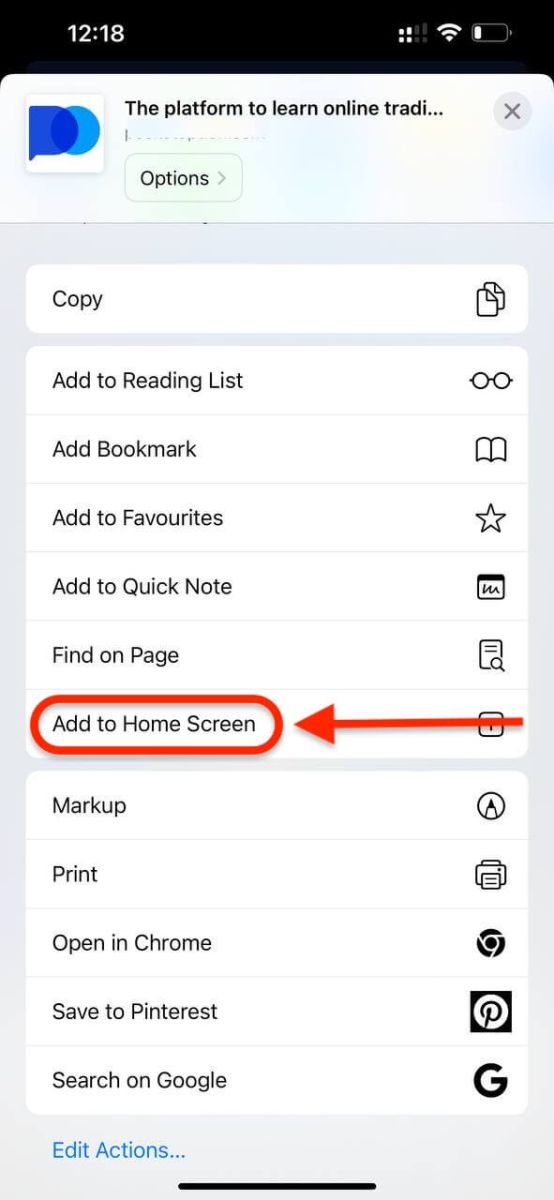
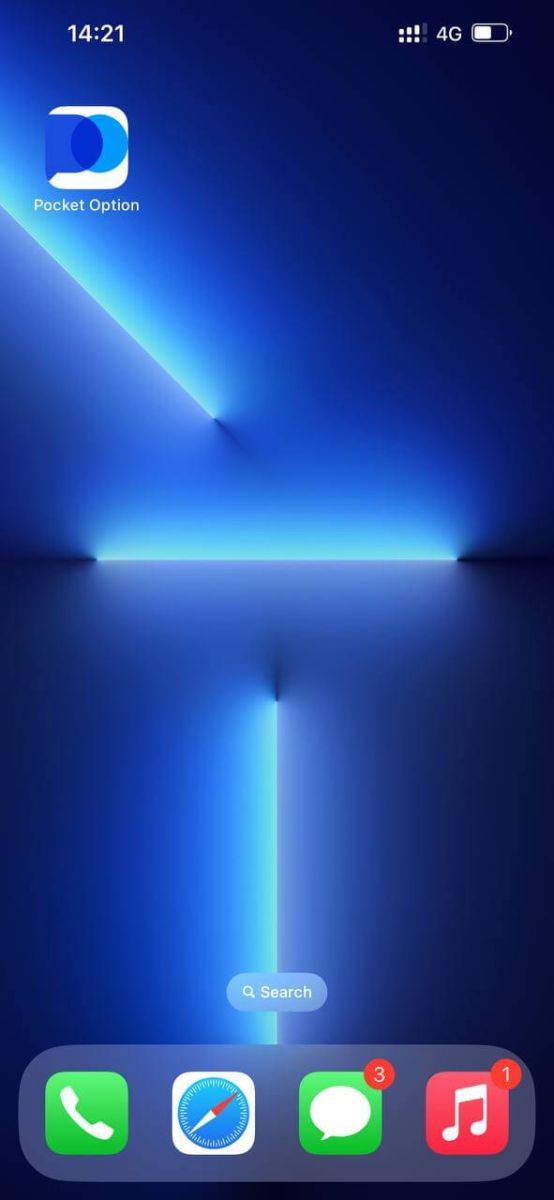
ステップ 2: Pocket Option にログインする
インストールして起動したら、メールを使用して Pocket Option iOS モバイル アプリにログインできます。メールとパスワードを入力し、[サインイン]ボタンをクリックします。
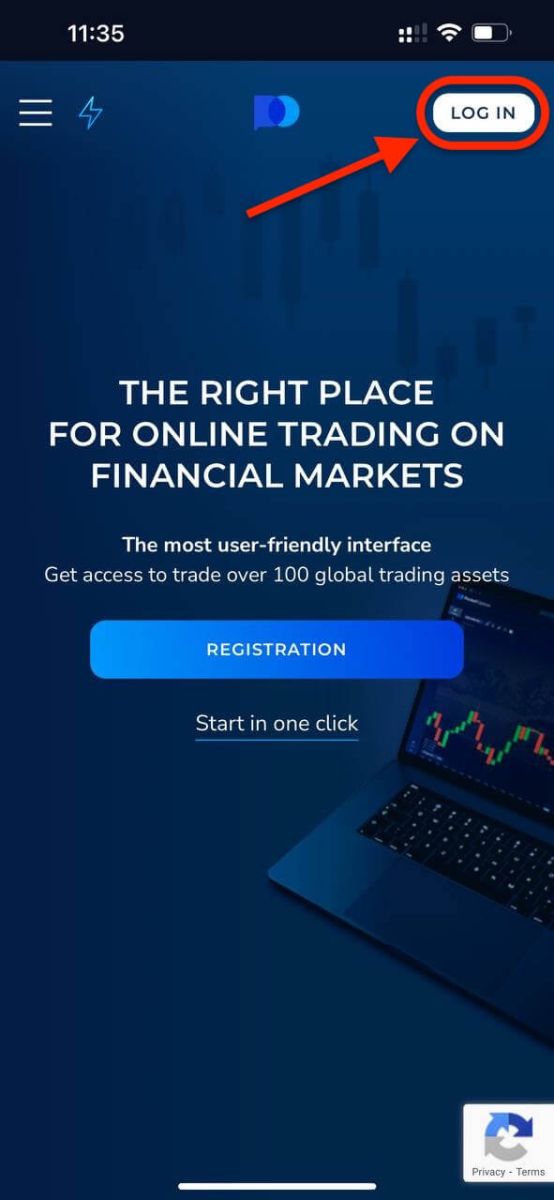
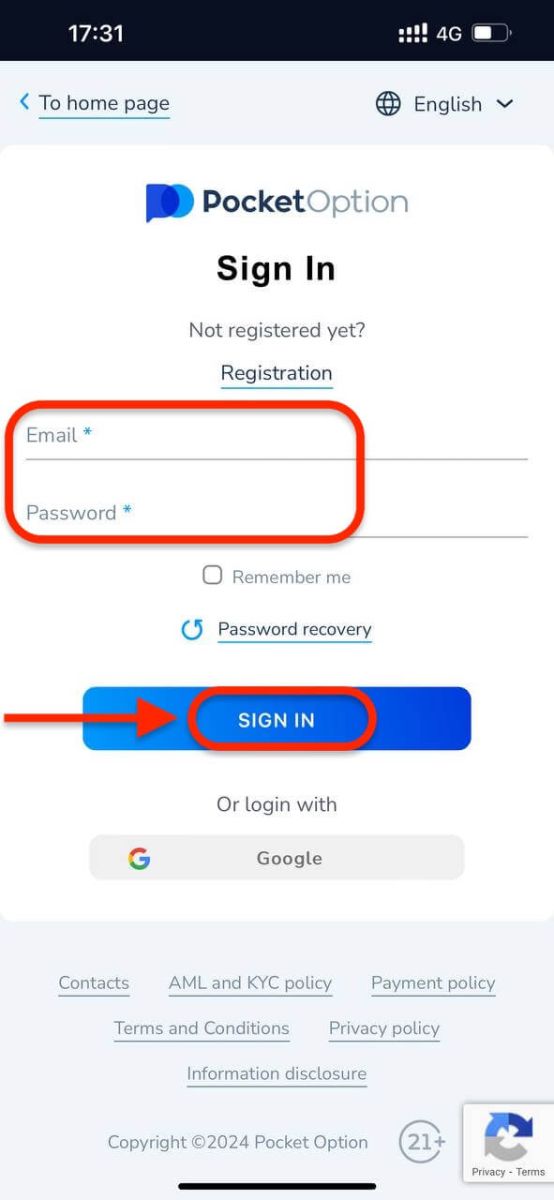
デモ アカウントには 1,000 ドルが入っています。
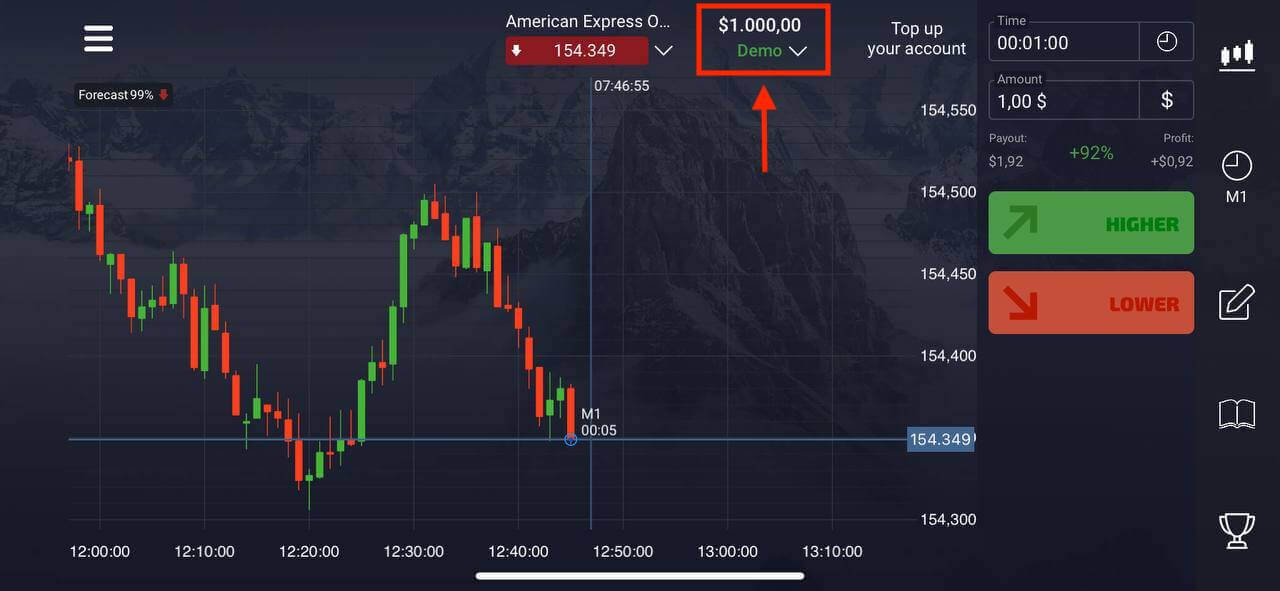
Android用Pocket Optionアプリにログインする
このアプリを見つけるには、Google Play ストアにアクセスして「Pocket Option」を検索するか、ここをクリックしてください。インストールして起動したら、メールを使用して Pocket Option Android モバイル アプリにログインできます。iOS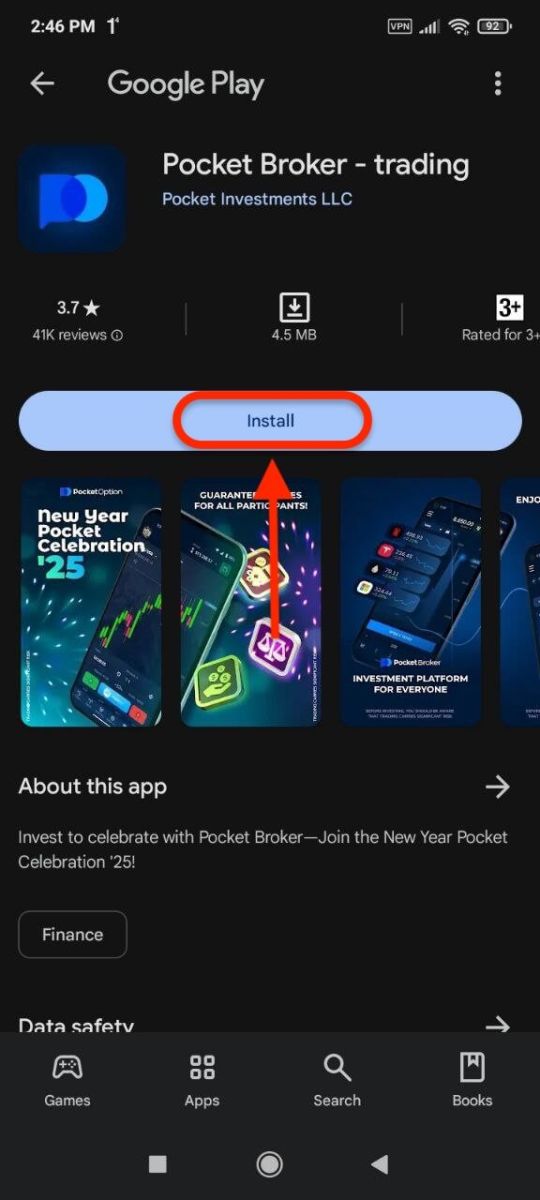
デバイスと同じ手順を実行し、メールとパスワードを入力して、 「サインイン」ボタンをクリックします。
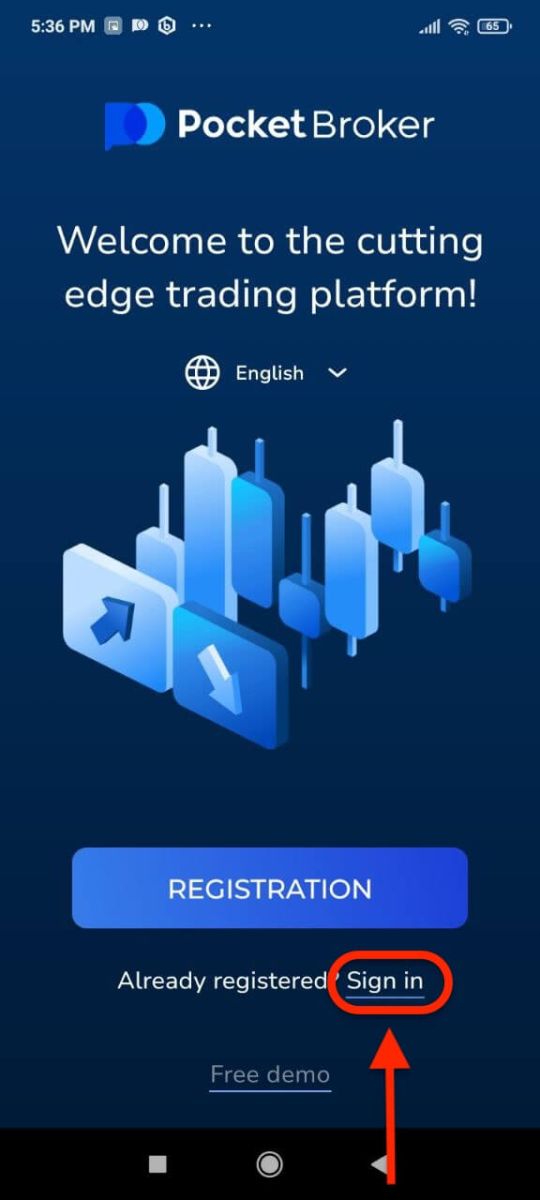
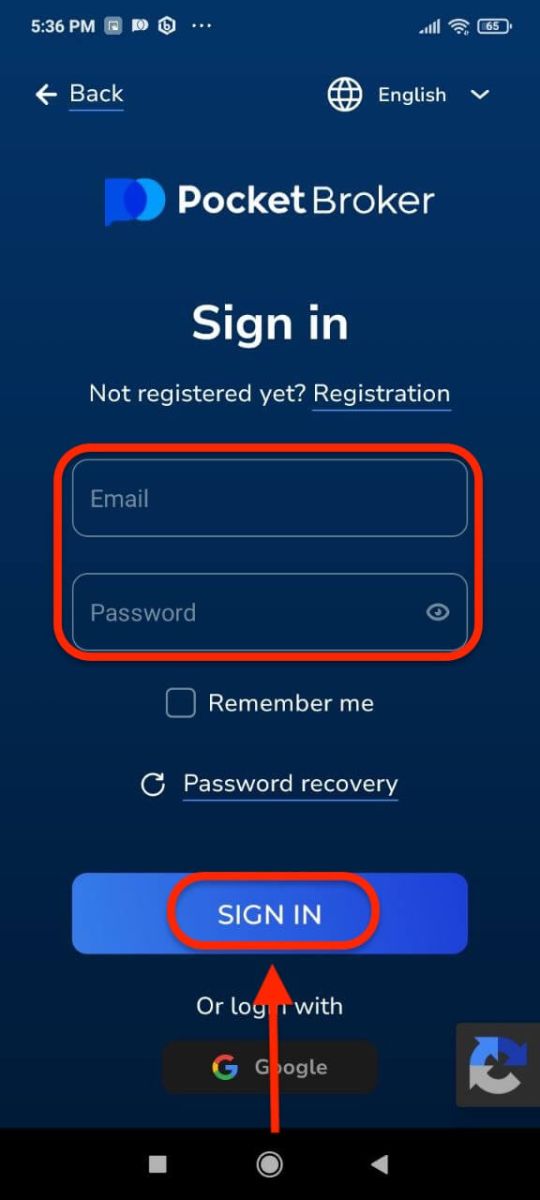
ライブ アカウントとの取引インターフェイス
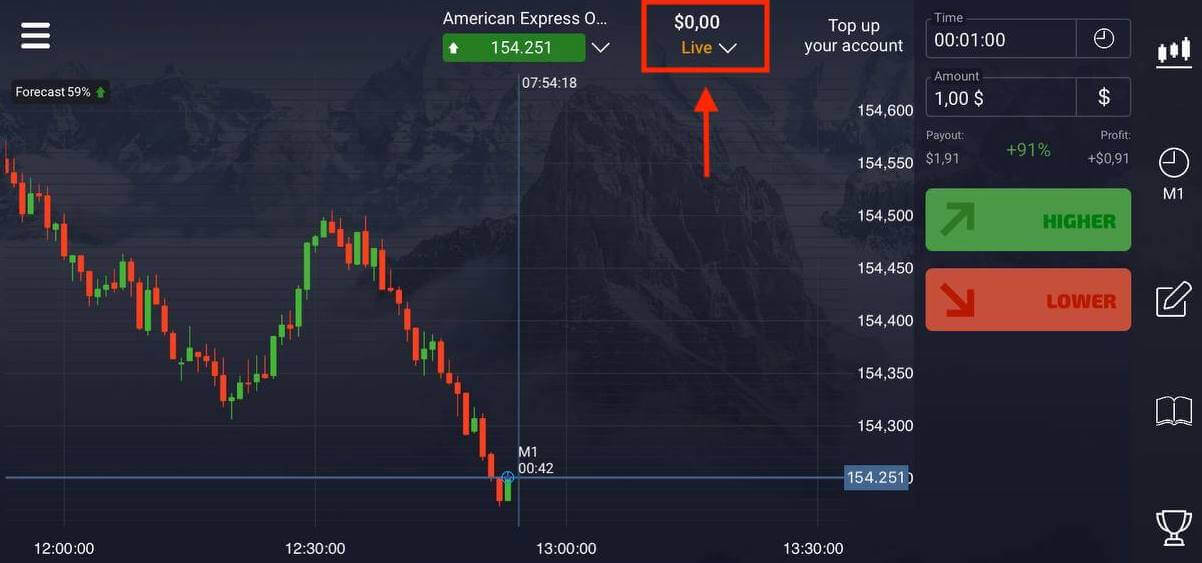
。
Pocket Optionでアカウントを確認する方法
メールアドレスを使用してPocket Optionアカウントを確認する
サインアップすると、確認メール(Pocket Option からのメッセージ)が届きます。このメールには、メールアドレスを確認するためにクリックする必要があるリンクが含まれています。
すぐにメールが届かない場合は、「プロフィール」をクリックしてプロフィールを開き、「PROFILE」をクリックします。次に、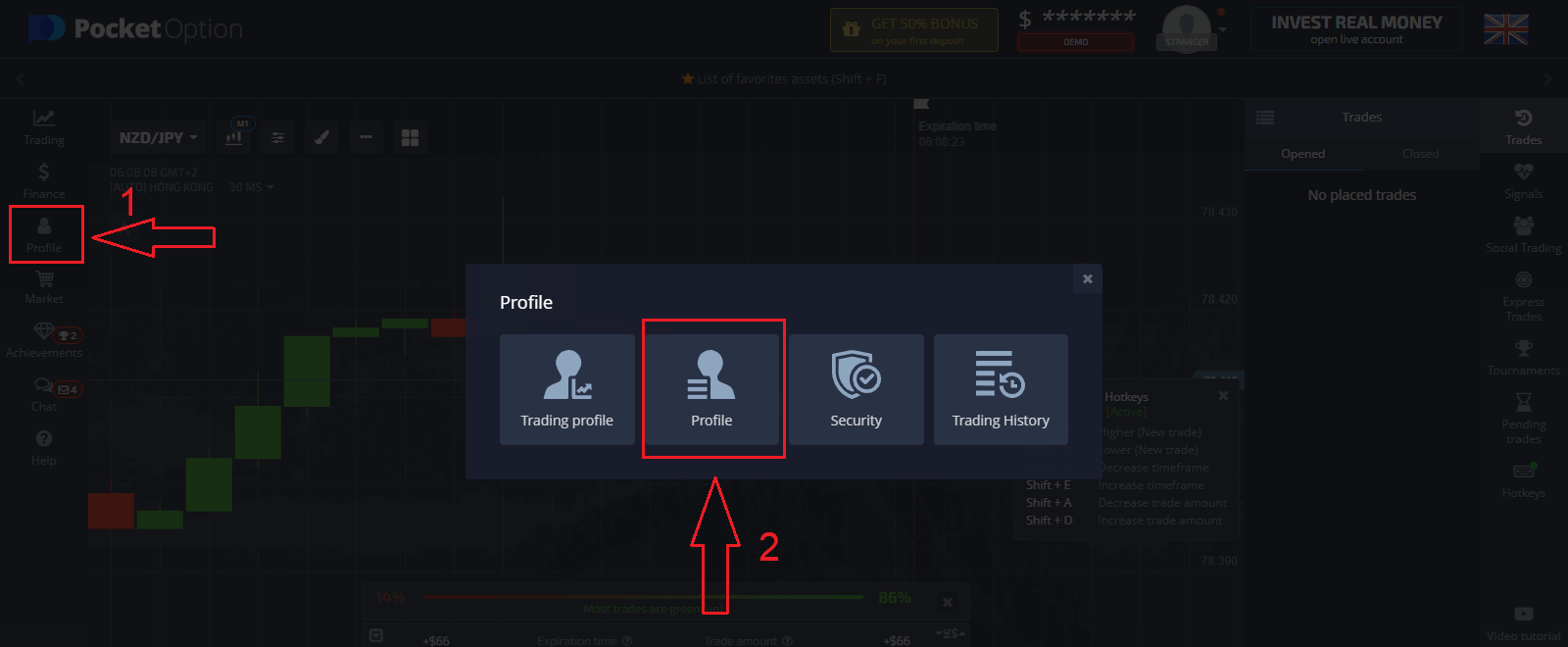
「ID 情報」ブロックで「再送信」ボタンをクリックして、別の確認メールを送信します。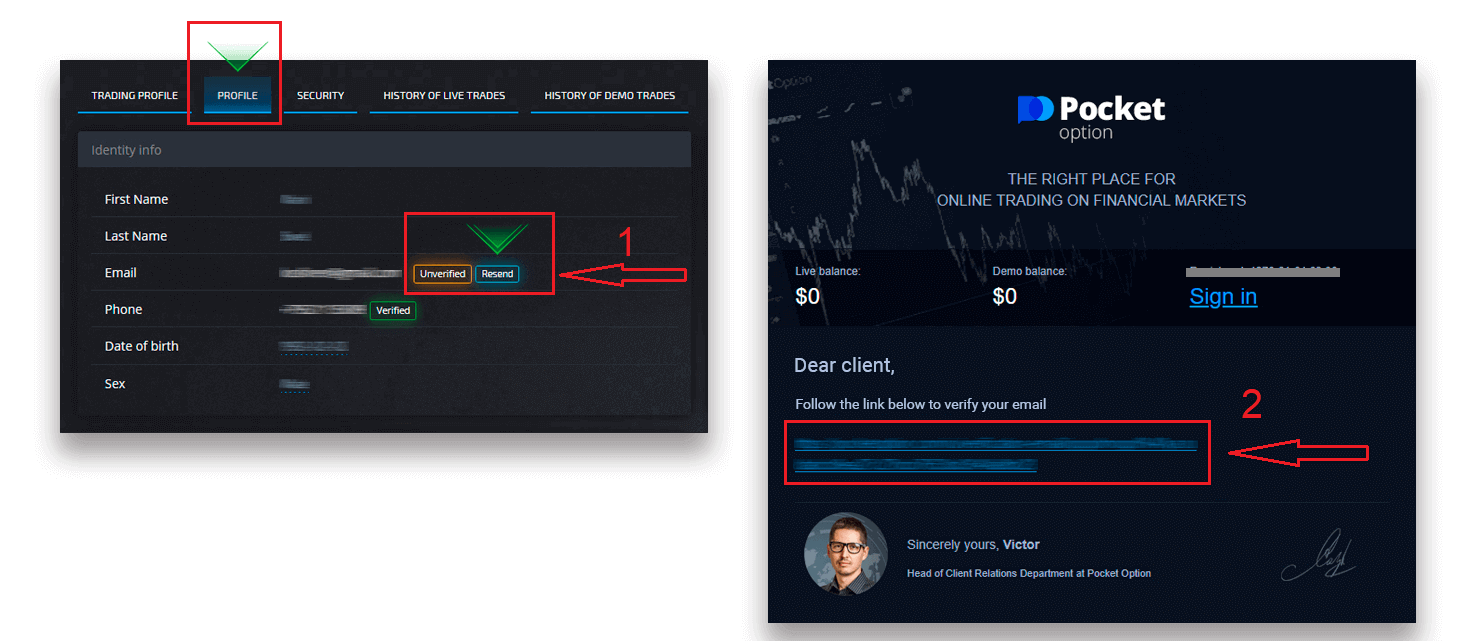
当社からの確認メールがまったく届かない場合は、プラットフォームで使用しているメールアドレスから [email protected] にメッセージを送信してください。手動でメールを確認します。
身元確認を使用してPocket Optionアカウントを確認する
プロフィールに身元と住所の情報を入力し、必要な書類をアップロードすると、検証プロセスが開始されます。プロフィール
ページ
を開き、身元ステータスと住所ステータスのセクションを見つけます。
注意: 書類をアップロードする前に、身元ステータスと住所ステータスのセクションにすべての個人情報と住所情報を入力する必要があります。
本人確認には、パスポート、現地IDカード(両面)、運転免許証(両面)のスキャン/写真画像がご利用いただけます。プロフィールの対応するセクションに画像をクリックまたはドロップしてください。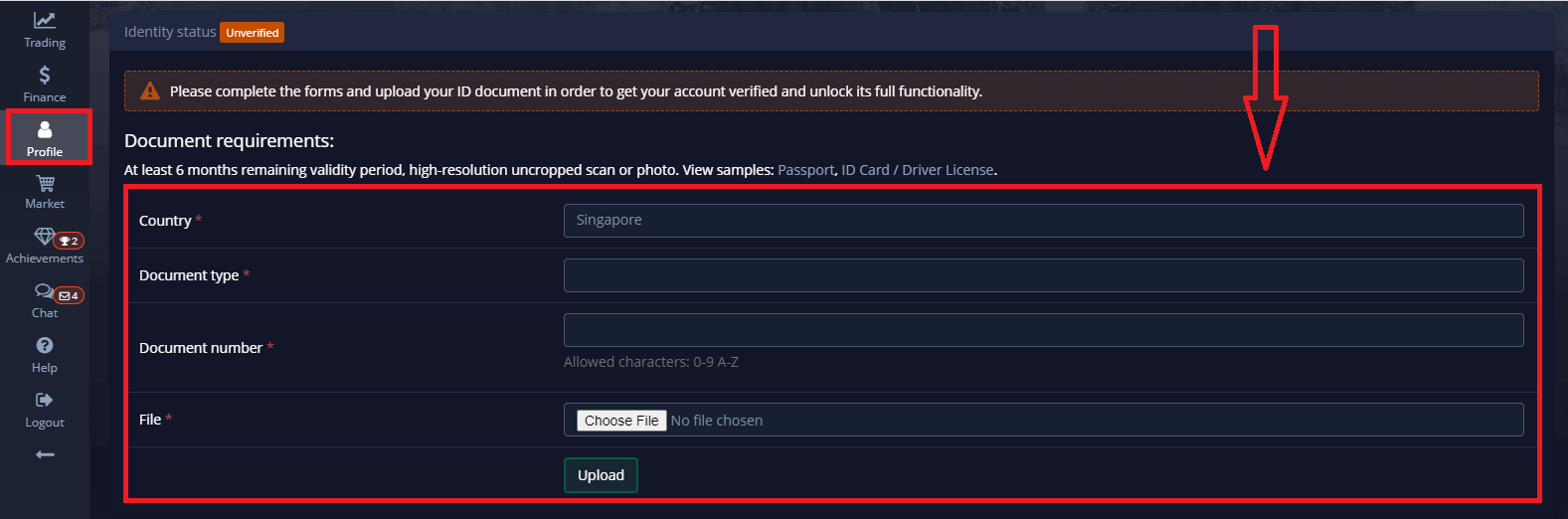
書類画像はカラーで、切り取られておらず(書類の端がすべて見える必要があります)、高解像度(すべての情報がはっきりと見える必要があります)である必要があります。
例
: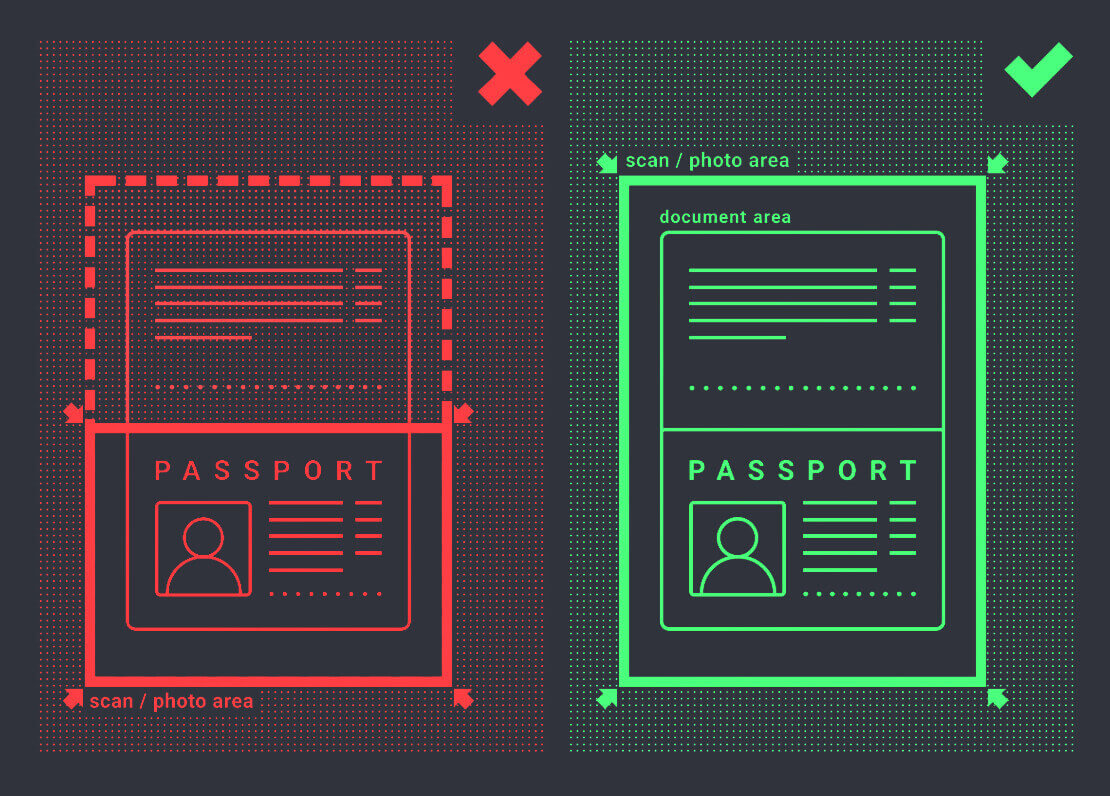
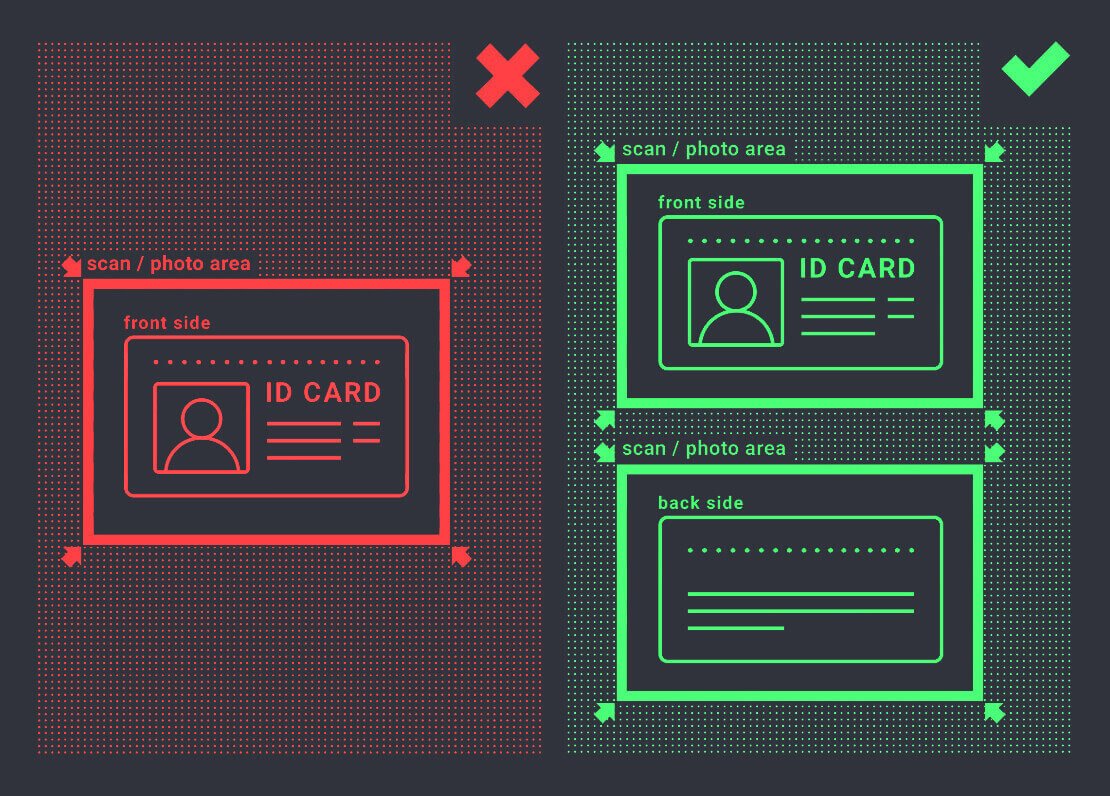
画像をアップロードすると、確認リクエストが作成されます。確認の進行状況は、適切なサポートチケットで追跡できます。専門家が返信します。
住所を使用してPocket Optionアカウントを確認する
プロフィールに身元と住所の情報を入力し、必要な書類をアップロードすると、検証プロセスが開始されます。プロフィール
ページ
を開き、身元ステータスと住所ステータスのセクションを見つけます。
注意: 書類をアップロードする前に、身元ステータスと住所ステータスのセクションにすべての個人情報と住所情報を入力する必要があります。
すべてのフィールドを入力する必要があります (「住所 2 行目」はオプションです)。住所確認には、口座名義人の名前と住所で 3 か月以内に発行された紙の住所証明文書 (公共料金の請求書、銀行取引明細書、住所証明書) を受け付けます。プロファイルの対応するセクションに画像をクリックまたはドロップします。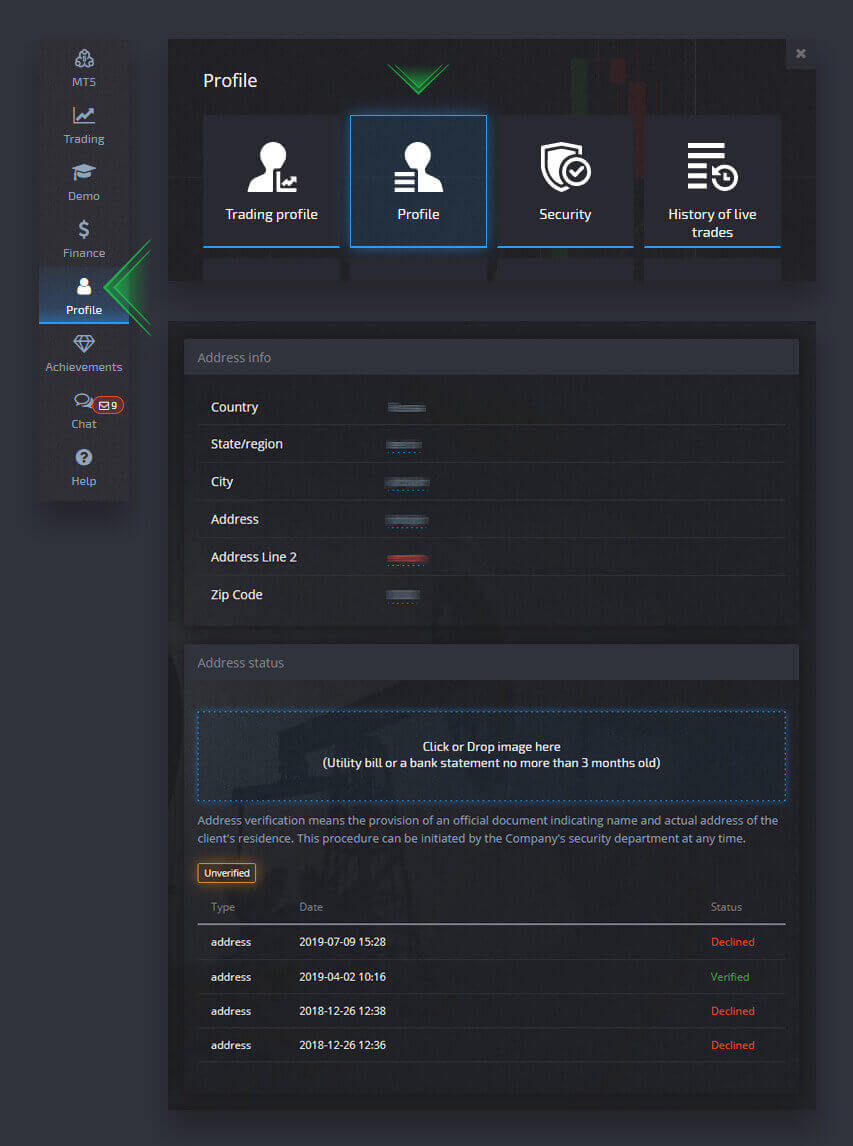
文書画像は、カラー、高解像度、トリミングされていない (文書のすべての端がはっきりと見え、トリミングされていない) 必要があります。
例: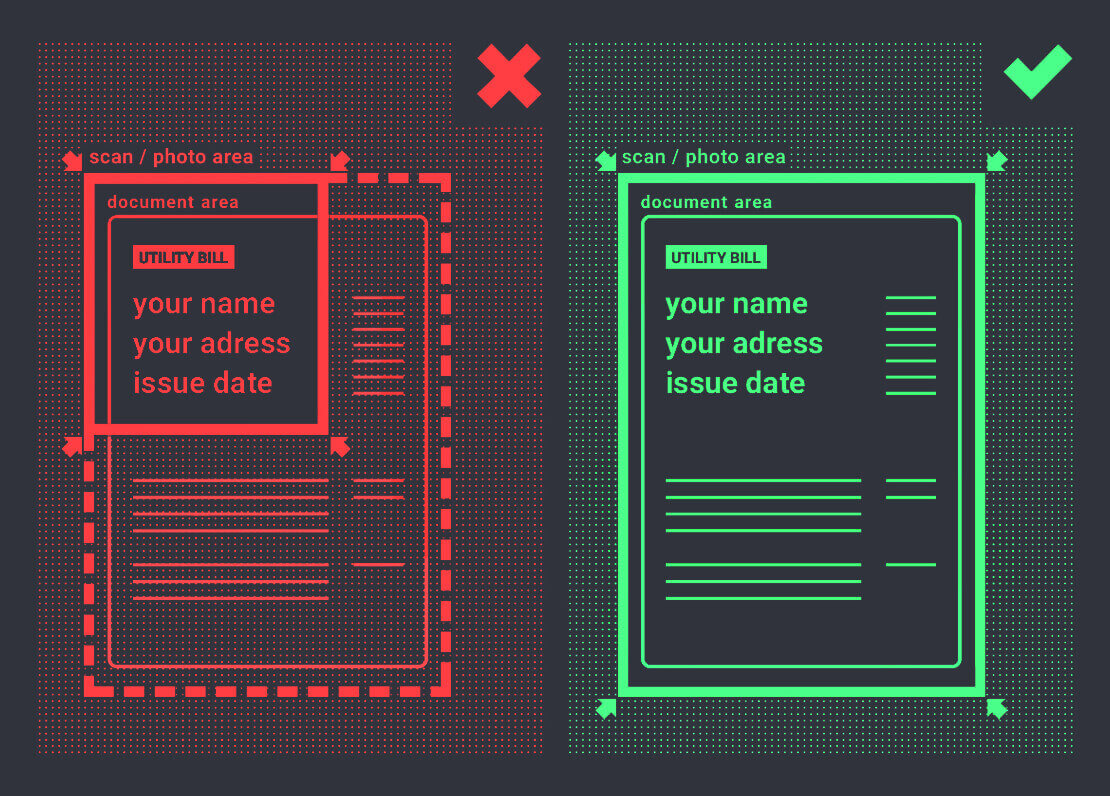
画像をアップロードすると、確認リクエストが作成されます。確認の進行状況は、適切なサポート チケットで追跡できます。専門家が返信します。
銀行カードを使用してポケットオプションアカウントを確認する
この方法で出金をリクエストすると、カード認証が利用可能になります。
出金リクエストが作成されたら、プロフィールページを開き、「クレジット/デビットカード認証」セクションを見つけます。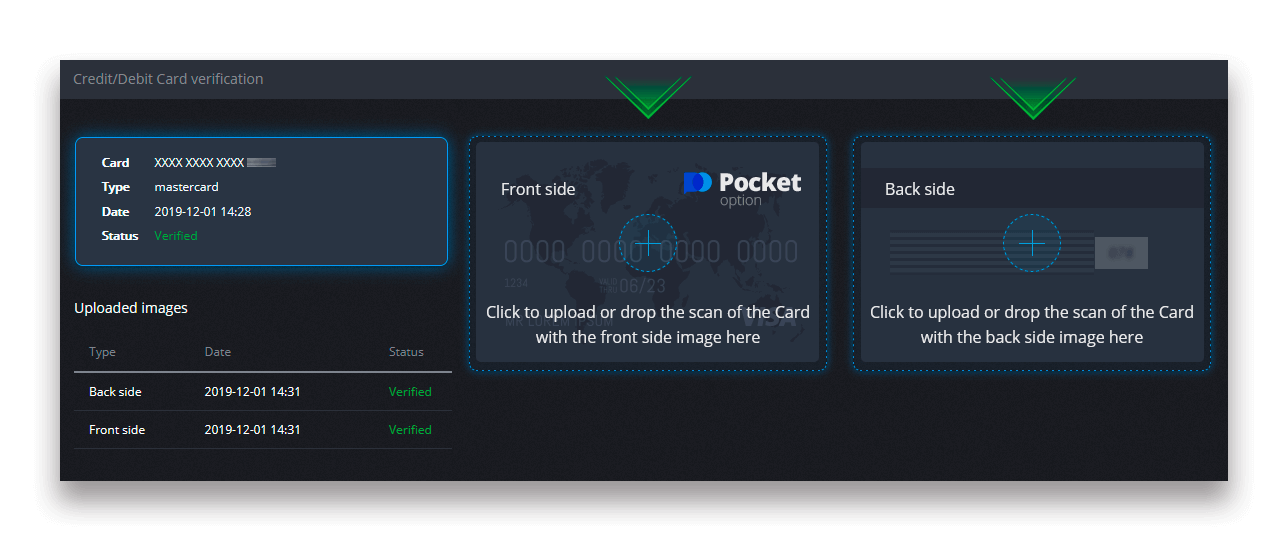
銀行カード認証の場合、カードの表面と裏面のスキャン画像(写真)を、プロフィールの対応するセクション(クレジット/デビットカード認証)にアップロードする必要があります。表面では、最初と最後の 4 桁を除くすべての数字を隠してください。カードの裏面では、CVV コードを隠し、カードが署名されていることを確認してください。
例: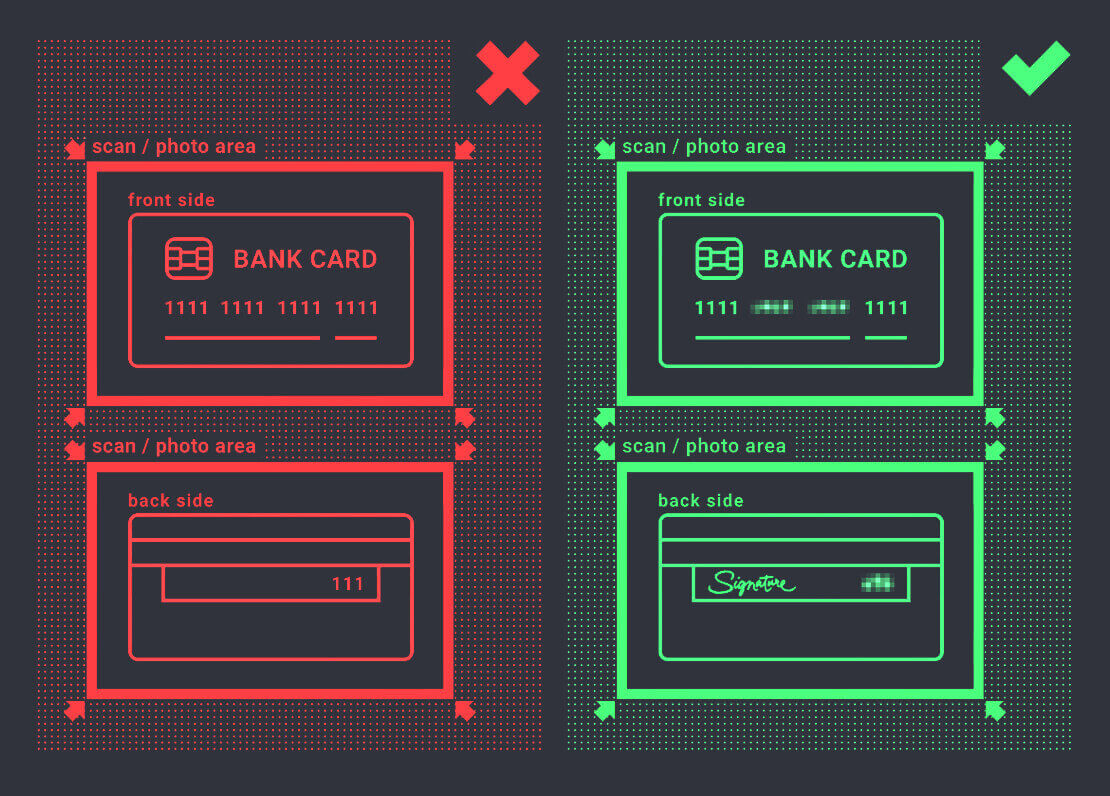
プロセスが開始されると、認証リクエストが作成されます。そのリクエストを使用して、認証の進行状況を追跡したり、サポート チームに連絡して支援を求めたりすることができます。
結論: ポケットオプションで取引を成功させるための安全な道
Pocket Option アカウントにログインして確認することは、安全でやりがいのある取引体験への第一歩です。これらの簡単な手順に従うことで、すべてのプラットフォーム機能にアクセスし、コンプライアンスを確保し、金融取引を保護することができます。
初めて取引する場合でも、高度な戦略を管理する場合でも、Pocket Option はセキュリティと成功を最優先します。あなたの旅はここから始まります: ログインしてアカウントを確認し、自信を持って取引しましょう!